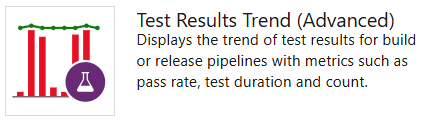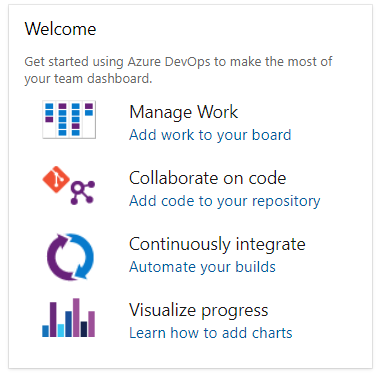Katalog widget siap pakai
Layanan Azure DevOps | Azure DevOps Server 2022 - Azure DevOps Server 2019
Widget menampilkan informasi dan bagan di dasbor. Banyak widget yang dapat dikonfigurasi atau dilingkupkan ke tim atau ke akun pengguna yang masuk. Banyak informasi tampilan yang tersedia dari satu atau beberapa penyimpanan data atau bagan yang dikelola dalam sistem. Anda menambahkan widget ke dasbor atau menyalin widget dari satu dasbor ke dasbor lainnya. Untuk informasi selengkapnya, lihat Menambahkan widget ke dasbor.
Misalnya, Anda dapat menambahkan widget Riwayat Build dari dialog Tambahkan Widget dasbor.
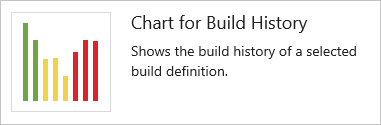
Artikel ini menyediakan referensi cepat semua widget out of box (OOB) yang dapat Anda tambahkan ke dasbor Anda. Selain widget-widget ini, Anda mungkin menemukan lebih banyak widget di Marketplace atau membuat widget Anda sendiri.
Widget OOB yang didukung
Widget yang tercantum dalam tabel berikut disediakan di luar kotak. Mereka diatur di bawah layanan yang mereka dukung:
- Analytics: Widget memperoleh informasi dari data Analytics
- Build: Widget memperoleh data untuk alur build yang dipilih
- Project: Widget tempat Anda dapat memilih proyek dan tim saat mengonfigurasi widget
- Rilis: Widget memperoleh data untuk alur rilis yang dipilih
- Team: Widget dibatasi untuk satu tim
- Teams: Widget dilingkupkan ke satu atau beberapa tim
- User: Widget terbatas pada akun pengguna yang sedang masuk
Papan
- Ditetapkan ke Saya (Pengguna)
- Burndown (Analitik, Proyek, Tim)
- Burnup (Analitika, Proyek, Tim)
- Bagan untuk Item Kerja
- Diagram Alur Kumulatif (Tim)
- Waktu Siklus (Analitik) (Analitik, Tim)
- Waktu Tunggu (Analitik) (Analitik, Tim)
- Item Kerja Baru
- Hasil Kueri
- Petak Peta Kueri
- Sprint Burndown (Analitik, Tim)
- Sprint Burndown (Warisan) (Tim)
- Kapasitas Sprint (Tim)
- Gambaran Umum Sprint (Tim)
- Velocity (Analytics, Team)
- Tautan Kerja
Papan
- Ditugaskan kepada Saya (Pengguna)
- Burndown (Analitik, Tim)
- Burnup (Analitik, Tim)
- Bagan untuk Item Kerja
- Diagram Alur Kumulatif (Tim)
- Waktu Siklus (Analitik) (Analitik, Tim)
- Waktu Lead (Analitik) (Analitik, Tim)
- Item Kerja Baru
- Hasil Kueri
- Petak Peta Kueri
- Sprint Burndown (Tim)
- Kapasitas Sprint (Tim)
- Gambaran Umum Sprint (Tim)
- Velocity (Analytics) (Tim)
- Tautan Kerja
Repositori Repos
- Petak Peta Kode (Repositori, Cabang, Folder)
- Permintaan Penggabungan (Tim)
Alur
- Riwayat Build (Build)
- Penyebaran status (Build)
- Ringkasan Alur Rilis (Rilis)
- kualitas Persyaratan (Kueri, Build, Rilis)
Rencana Pengujian
- Bagan untuk Rencana Pengujian
- Tren Hasil Pengujian (Bangun, Rilis)
- Tren Hasil Pengujian (Tingkat Lanjut) (Analitik, Pembangunan, Rilis)
Informasi dan tautan
- Halaman Web Tertanam
- Markdown
- Tautan Lain (Tim)
- Anggota Tim (Tim)
- Pintasan Visual Studio
- Selamat Datang
Prasyarat
- Untuk menambahkan widget ke dasbor, jadilah anggota proyek. Jika Anda bukan anggota proyek, ditambahkan sekarang.
- Untuk menambahkan widget dari marketplace, jadilah anggota Administrator Koleksi Proyek grup.
- Untuk menambahkan, mengedit, atau mengelola dasbor, setidaknya memiliki akses Dasar
.
- Untuk menambahkan widget ke dasbor, jadilah anggota proyek. Jika Anda bukan anggota proyek, bergabunglah sekarang.
- Untuk menambahkan widget dari marketplace, jadilah anggota Administrator Koleksi Proyek grup.
- Untuk menambahkan, mengedit, atau mengelola dasbor, miliki setidaknya akses Pemangku Kepentingan.
Nota
Data yang ditampilkan dalam bagan atau widget tunduk pada izin yang diberikan kepada pengguna yang masuk. Untuk informasi selengkapnya, lihat Akses dan izin.
Widget Azure Boards
Tambahkan widget pelacakan kerja ke dasbor Anda yang menampilkan status, kemajuan, atau tren. Anda menggunakan item kerja untuk merencanakan dan melacak pekerjaan. Untuk informasi selengkapnya, lihat Menambahkan dan memperbarui item kerja.
Selain widget yang tercantum di sini, Anda dapat menambahkan bagan kueri item kerja ke dasbor Anda. Untuk informasi selengkapnya, lihat Melacak kemajuan dengan bagan berbasis kueri status dan tren.
Ditugaskan kepada Saya
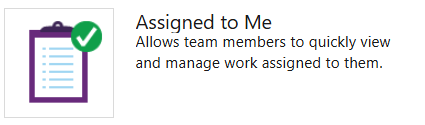
Grafik Burndown
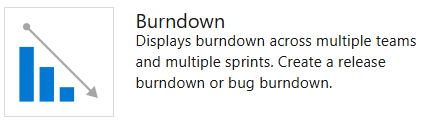
Menampilkan bagan burndown yang bisa Anda konfigurasi untuk menjangkau satu atau beberapa tim, jenis item kerja, dan periode waktu. Dengan itu, Anda dapat membuat grafik penurunan rilis, grafik penurunan sprint, atau grafik penurunan lain yang mencakup tim dan sprint.
Untuk informasi selengkapnya, lihat Mengonfigurasi widget burndown atau burnup.
Pembakaran
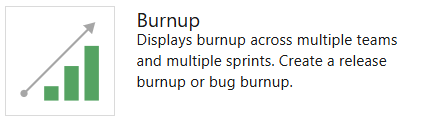
Menampilkan diagram burnup yang dapat Anda konfigurasi untuk mencakup satu tim atau lebih, berbagai jenis item kerja, dan periode waktu tertentu. Dengan menggunakan ini, Anda bisa membuat burnup untuk rilis, burnup untuk sprint, atau burnup apa pun yang mencakup tim dan sprint.
Untuk informasi selengkapnya, lihat Mengonfigurasi widget burndown atau burnup.
Bagan untuk Item Kerja
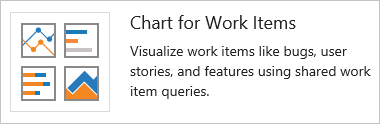
Menampilkan bagan kemajuan atau tren yang didasarkan pada kueri item kerja yang dibagikan.
Dari dialog konfigurasi, pilih kueri yang dibagikan dan pilih jenis bagan serta nilai.
Diagram Aliran Kumulatif
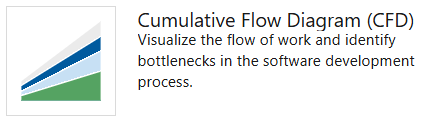
Menampilkan aliran kumulatif item backlog berdasarkan kerangka waktu, tim, tingkat backlog, dan swimlane yang Anda pilih. Untuk melihat jumlah item untuk kolom papan tertentu, arahkan mouse ke atas setiap warna dalam bagan.
Dari dialog konfigurasi, menentukan tim, tingkat backlog, dan parameter lain yang Anda inginkan.
Waktu Siklus
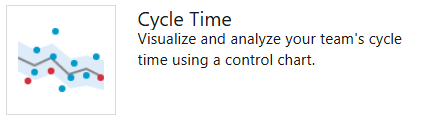
Menampilkan waktu siklus item kerja yang ditutup dalam jangka waktu tertentu untuk satu tim dan tingkat backlog. Waktu siklus item kerja didefinisikan sebagai waktu yang diperlukan untuk menutup item kerja setelah pekerjaan dimulai. Setiap penanda pada bagan sesuai dengan satu atau beberapa item kerja dengan waktu siklus tertentu. Semakin rendah waktu siklus, semakin cepat pekerjaan berkembang melalui alur pengembangan Anda.
Untuk informasi selengkapnya, lihat Bagan kontrol waktu tunggu dan waktu siklus.
Waktu Tunggu
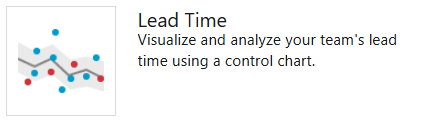
Menampilkan waktu penyelesaian dari item kerja yang ditutup dalam jangka waktu tertentu untuk satu tim dan tingkat backlog. Waktu tunggu item kerja didefinisikan sebagai waktu yang diperlukan untuk menutup item kerja setelah dibuat. Setiap penanda pada bagan sesuai dengan satu atau beberapa item kerja dengan waktu tunggu tertentu. Semakin rendah waktu tunggu, semakin cepat pekerjaan dikirimkan kepada pelanggan.
Untuk informasi selengkapnya, lihat Bagan kontrol waktu prospek dan waktu siklus.
Item Kerja Baru
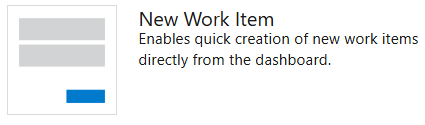
Memungkinkan Anda menambahkan item kerja dari dasbor. Item kerja yang Anda tambahkan menggunakan widget ini secara otomatis ditetapkan ke Jalur Area default tim. Jalur Iterasi yang ditetapkan cocok dengan Jalur Iterasi terakhir yang ditetapkan pada item kerja oleh pengguna yang sedang masuk.
Untuk mengubah default tim, lihat Tentang tim dan alat Agile.
Hasil Kueri
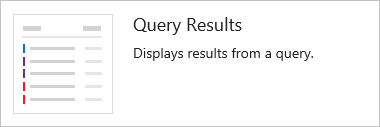
Petak peta yang dapat dikonfigurasi yang mencantumkan hasil kueri bersama. Dari dialog konfigurasi, pilih kueri favorit tim atau kueri bersama.
Untuk membuat kueri bersama, lihat Menggunakan editor kueri untuk mencantumkan dan mengelola kueri.
Petak Peta Kueri
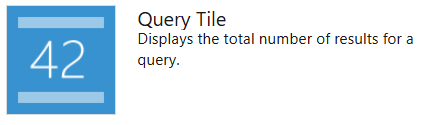
Petak peta yang dapat dikonfigurasi untuk menampilkan ringkasan hasil kueri bersama. Dari dialog konfigurasi, pilih favorit tim atau kueri berbagi. Anda dapat secara opsional menentukan aturan untuk mengubah warna petak peta kueri berdasarkan jumlah item kerja yang dikembalikan oleh kueri.
Untuk membuat kueri bersama, lihat Menggunakan editor kueri untuk mencantumkan dan mengelola kueri.
Sprint Burndown (Analitik)
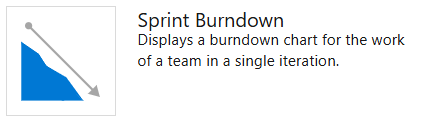
Bagan kemajuan tim untuk sprint ke dasbor. Widget ini didasarkan pada data Analytics. Anda memiliki beberapa opsi konfigurasi untuk widget ini, termasuk memilih tim, iterasi, dan periode waktu.
Teams menggunakan bagan burndown untuk mengurangi risiko dan memeriksa penambahan cakupan sepanjang siklus sprint.
Sprint Burndown (Warisan)

Menampilkan bagan burndown tim untuk sprint saat ini ke dasbor. Bagan ini selalu menampilkan data untuk sprint saat ini.
Teams menggunakan diagram burndown untuk mengurangi risiko dan memeriksa perluasan cakupan yang tidak terkendali sepanjang siklus sprint.
Grafik Sprint Burndown
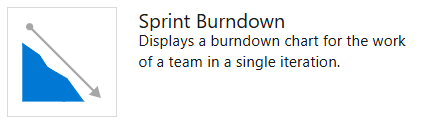
Bagan burndown tim untuk sprint saat ini ditambahkan ke dasbor. Bagan ini selalu menampilkan data untuk sprint saat ini.
Teams menggunakan bagan burndown untuk mengurangi risiko dan memeriksa perubahan ruang lingkup sepanjang siklus sprint.
Kapasitas Sprint
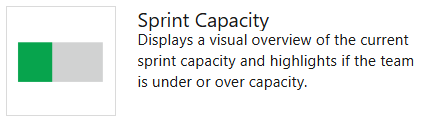
Diagram batang kapasitas tim untuk sprint saat ini. Untuk merencanakan dan memantau sumber daya sprint mereka, tim menentukan kapasitas dan memperbarui Sisa Pekerjaan selama sprint.
Lihat Atur kapasitas.
Gambaran Umum Sprint

Gambaran umum kemajuan sprint yang dapat dikonfigurasi. Anda dapat memilih antara hitungan titik cerita atau jumlah item kerja. Memilih kotak centang Tampilkan hari non-kerja berarti menghitung semua hari tersisa dalam periode sprint, tanpa memedulikan hari yang dipilih tim sebagai hari libur.
Teams merencanakan sprint mereka dengan menentukan sprint dan menetapkan item backlog ke iterasi.
Kecepatan
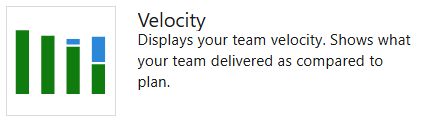
Widget Velocity melacak kapasitas tim untuk menyelesaikan pekerjaan secara konsisten dari satu sprint ke sprint berikutnya. Anda mengonfigurasi widget dengan memilih tim, jenis item kerja, bidang agregasi, dan jumlah sprint. Widget memanfaatkan data Analytics. Anda dapat melacak kecepatan untuk satu tim, bukan beberapa tim.
Untuk panduan tambahan, lihat Velocity.
Tautan Kerja
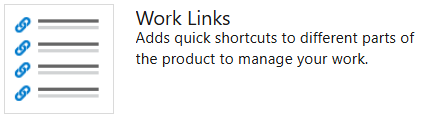
Widget Azure Repos
Tambahkan widget pelacakan kode untuk melacak perubahan yang dilakukan dalam repositori atau dapatkan akses cepat ke permintaan penarikan Git untuk tim Anda.
Petak Peta Kode
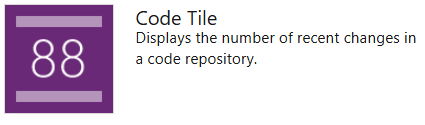
Petak peta yang dapat dikonfigurasi yang menampilkan ringkasan folder kode atau repositori Git. Untuk mengonfigurasi, pilih petak peta yang ditambahkan, pilih repositori, pilih cabang (hanya Git), dan pilih jalur. Ubin kode mendukung baik repositori Team Foundation Version Control (TFVC) maupun Git.
Pull Request
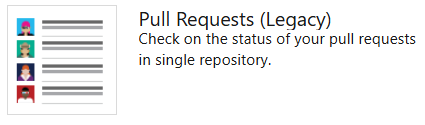
Widget yang dapat dikonfigurasi yang menampilkan PR aktif yang diminta oleh tim, atau ditetapkan ke atau diminta oleh orang yang masuk. Pilih tim dan repositori Git untuk permintaan pull yang diminati.
Untuk informasi selengkapnya, lihat Meninjau kode dengan permintaan pull.
Pull Request (repositori ganda)
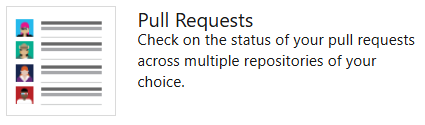
Widget yang dapat dikonfigurasi yang menampilkan PR aktif yang diminta oleh tim, atau yang ditetapkan kepada atau diminta oleh pengguna yang sedang masuk. Pilih tim dan hingga 10 repositori untuk permintaan pull yang menarik.
Untuk informasi selengkapnya, lihat meninjau kode dengan pull request.
Widget ini saat ini dalam pratinjau privat
Widget Azure Pipelines
Tambahkan widget alur build dan rilis untuk melacak kesehatan build dan rilis Anda.
Sejarah Build
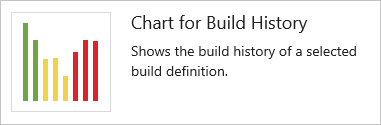
Menampilkan histogram semua build yang dijalankan untuk alur build yang dikonfigurasi. Dari dialog konfigurasi, pilih build yang ingin Anda pantau. Arahkan kursor ke bilah untuk mempelajari berapa lama waktu yang dibutuhkan untuk menyelesaikan build. Pilih bilah untuk membuka ringkasan untuk build tertentu tersebut. Warna batang menunjukkan: hijau-selesai, merah-gagal, dan kuning-selesai tanpa tes.
Status penyebaran
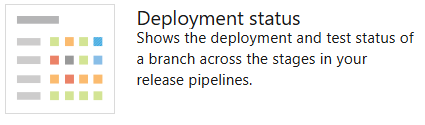
Widget yang dapat dikonfigurasi yang menunjukkan tampilan gabungan status penyebaran dan laju lulus pengujian di beberapa lingkungan untuk serangkaian build terbaru. Konfigurasikan widget dengan menentukan alur build, cabang, dan alur rilis tertaut. Untuk melihat ringkasan pengujian di beberapa lingkungan dalam rilis, widget menyediakan tampilan matriks setiap lingkungan dan laju lulus pengujian yang sesuai.
Anda dapat memilih sel apa pun untuk melihat tampilan terperinci yang lebih untuk lingkungan yang dipilih.
Gambaran Umum Alur Rilis
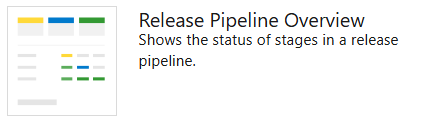
Widget yang dapat dikonfigurasi yang dapat Anda gunakan untuk melihat dan melacak status alur rilis. Widget ini menunjukkan rilis sebagai serangkaian lingkungan, dengan nama rilis dan tanggal atau waktu dimulainya.
Warna judul dan ikon di setiap lingkungan menunjukkan status rilis saat ini, seperti yang digunakan di halaman Rilis. Pilih alur kerja rilis di kolom kiri untuk memfilter daftar agar hanya menampilkan rilis untuk alur tersebut.
Kualitas persyaratan
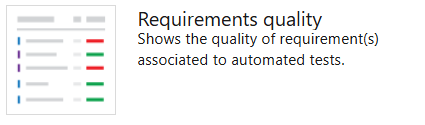
Widget yang dapat dikonfigurasi yang dapat Anda gunakan untuk melacak kualitas terus menerus dari alur build atau rilis. Widget menunjukkan pemetaan antara persyaratan dan hasil pengujian terbaru yang dijalankan terhadap persyaratan tersebut. Ini memberikan wawasan tentang keterlacakan persyaratan. Misalnya, persyaratan tidak memenuhi kualitas, persyaratan yang tidak diuji, dan sebagainya.
Untuk informasi selengkapnya, lihat persyaratan keterlacakan
Widget-Widget Rencana Pengujian Azure
Tambahkan widget pelacakan pengujian ke dasbor Anda untuk menampilkan status, kemajuan, atau tren upaya pengujian Anda. Selain widget yang tercantum di sini, Anda dapat menambahkan bagan pelacakan pengujian ke dasbor Anda. Untuk informasi selengkapnya, lihat Melacak status pengujian.
Bagan untuk Rencana Pengujian
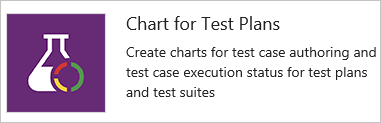
Widget yang dapat dikonfigurasi yang memungkinkan Anda melacak kemajuan penulisan kasus pengujian atau status eksekusi pengujian untuk pengujian dalam rencana pengujian. Mulailah dengan memilih paket pengujian dan rangkaian pengujian. Kemudian pilih bagan kasus pengujian untuk kemajuan penulisan pengujian atau hasil pengujian untuk kemajuan eksekusi pengujian. Terakhir, pilih jenis bagan dan pivot-pivotnya.
Untuk informasi selengkapnya, lihat Melacak hasil pengujian Anda.
Tren Hasil Pengujian
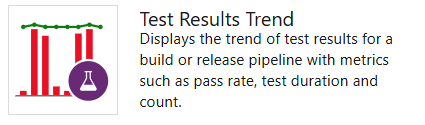
Petak peta yang dapat dikonfigurasi yang menampilkan tren hasil pengujian untuk alur build atau rilis yang dipilih. Widget membantu Anda memvisualisasikan tren pengujian selama periode waktu tertentu. Widget menampilkan pola tentang kegagalan pengujian, durasi pengujian, dan lainnya.
Dari dialog konfigurasi, pilih build atau rilis yang hasil pengujiannya akan dipantau. Ada beberapa opsi bagan untuk dipilih, seperti Garis, Kolom, dan Kolom Bertumpuk, berdasarkan preferensi Anda. Secara opsional, petakan tren durasi pengujian pada bagan yang ada dengan menambahkan bagan garis sekunder.
Untuk mendapatkan wawasan yang lebih mendalam dan konfigurasi yang lebih canggih, lihat Test Analytics.
widget Tren Hasil Pengujian (Tingkat Lanjut) memberikan visibilitas hampir real-time terhadap data pengujian untuk berbagai build dan rilis. Widget menunjukkan tren hasil pengujian Anda untuk alur yang dipilih. Anda dapat menggunakannya untuk melacak jumlah harian pengujian, laju lulus, dan durasi pengujian. Melacak kualitas pengujian dari waktu ke waktu dan meningkatkan jaminan pengujian adalah kunci untuk mempertahankan alur DevOps yang sehat. Widget mendukung pelacakan metrik tingkat lanjut untuk satu atau beberapa alur build atau alur rilis. Widget ini juga memungkinkan pemfilteran hasil pengujian berdasarkan hasil, metrik tumpukan, dan banyak lagi.
Untuk informasi selengkapnya, lihat Mengonfigurasi widget Tren Hasil Pengujian (Tingkat Lanjut).
Konten informasi dan tautan lainnya
Untuk mendukung penambahan, tambahkan satu atau beberapa widget berikut:
- Konten yang dapat dikonfigurasi
- Tautan ke fitur
- Fungsi yang sering diakses oleh tim Anda
Halaman Web Tersemat
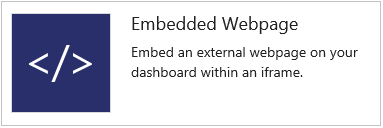
Markdown
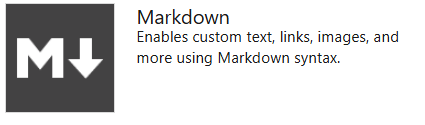
Petak peta yang dapat dikonfigurasi untuk menampilkan semua jenis informasi, panduan, atau tautan yang Anda inginkan. Anda juga dapat mengonfigurasi widget untuk menunjuk ke file yang disimpan di repositori Anda. Dari dialog konfigurasi, tambahkan informasi yang ingin Anda bagikan dengan tim Anda.
Untuk informasi selengkapnya, lihat Menambahkan Markdown ke dasbor.
Tautan Lainnya
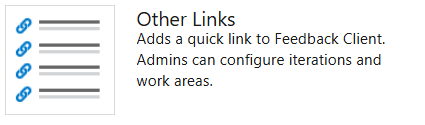
Anggota Tim
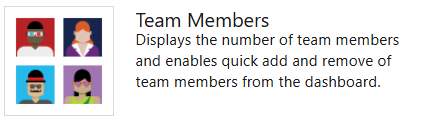
Menampilkan profil anggota tim dan, ketika kursor dipindahkan ke atas, alias pengguna mereka.
Untuk admin tim, ada dukungan akses ke dialog cepat untuk menambahkan atau menghapus anggota tim.
Nota
Widget ini adalah cara mudah untuk menambahkan anggota tim ke tim tertentu dalam proyek. Jika Anda menghapusnya, Anda masih dapat menambahkan pengguna ke tim Anda dari halaman administrasi tim.
Pintasan Visual Studio
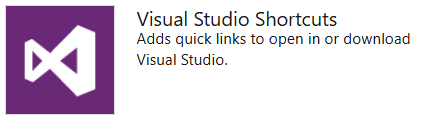
Selamat datang
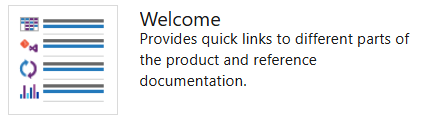
Widget untuk marketplace
Anda mungkin menemukan lebih banyak widget yang menarik di Marketplace.
Jika pemilik organisasi atau administrator koleksi proyek Anda menonaktifkan widget marketplace, Anda akan melihat gambar berikut:
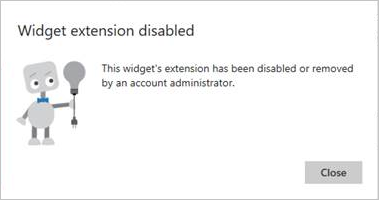
Untuk mendapatkan kembali akses ke dalamnya, minta admin Anda untuk mengembalikan atau menginstal ulang widget.
Ekstensibilitas
Dengan menggunakan layanan REST API, Anda dapat membuat widget dasbor. Untuk informasi selengkapnya tentang REST API untuk dasbor dan widget, lihat Dashboards (API).